Váltás Windows Phone-ról iPhone-ra: lépésről lépésre
A Windows 10 Mobile Phone OS egy nagyszerű operációs rendszer, ha szabad így mondani, és sajnálatos, hogy a Microsoft látszólag úgy döntött, hogy elhagyja ezt a platformot. Az biztos, hogy a Surface Phone(Surface Phone) -ról szóló pletykák keringenek, de nem sokan állnak készen arra, hogy megvárják. Számos Windows Phone felhasználó úgy döntött, hogy iPhone vagy Android operációs rendszerre(Android OS) vált . Ha azt mondanám, hogy a nagyszámú felhasználót a túlzott áraik ellenére sem csábították el az újonnan belépő iPhone 8, iPhone 8 Plus és iPhone X kedvelői, az nyers hazugság lenne. Lehet, hogy belefáradt a Windows Phone -ba, mert szomorú igazság, hogy jelenleg nem versenyeznek jól a piacon.
Ésszerű mennyiségű időt töltött Windows Mobile Phone -jával . Kétségtelenül jelentős mennyiségű adat van az eszközén tárolva, beleértve a képeket, videókat, naptárakat, kedvenc zenéket, alkalmazásokat, üzeneteket és egyebeket.
Tehát, ha végül úgy döntött, hogy a Windows Phone -ról az iPhone-ra vált, akkor biztosan sok kérdése lesz, például – Hogyan(– How) válthat Windows telefonról iPhone-ra? Hogyan lehet névjegyeket átvinni Windows Phone-ról iPhone-ra(transfer contacts from a Windows Phone to iPhone) ? És persze, hogyan lehet fényképeket átvinni a Windows telefonról az iPhone-ra? Igaz(Right) ?
A Windows(Windows) telefonról iPhone- ra való átállás meglehetősen egyszerű , de fontos, hogy gondosan kövesse az eljárást, hogy ne veszítse el értékes adatait. Ne aggódjon , lépésről lépésre (Worry)összeállítottuk a Windows Phone-ról iPhone(switch from a Windows Phone to iPhone) -ra való váltásról szóló útmutatót , amely minden lehetséges kérdésre választ ad.
Hogyan válthatunk Windows Phone -ról iPhone-ra
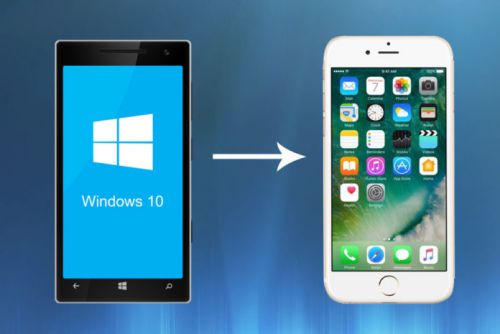
1. lépés: Készítsen biztonsági másolatot(Backup) a Windows Phone adatairól(Windows Phone Data)
Nyilvánvalóan az első és legfontosabb teendő a telefon adatainak biztonsági mentése. Szerencse, hogy az Apple meglehetősen egyszerűvé tette a dolgát, tekintve, hogy Microsoft -fiókkal kezelte névjegyeit, naptárát és e-mailjeit. Most, hogy megvan az összes biztonsági másolat, könnyedén szinkronizálhatja ezt a három entitást, mivel az Apple iPhone támogatja a Microsoft -fiókot közvetlenül a dobozból.
Az első dolog, amit meg kell győződnie arról, hogy Windows telefonja minden adatát szinkronizálja a Microsoft felhőszolgáltatásával. Egyszerűen fel kell töltenie e-mailjeit, naptárát és névjegyeit Windows Live -fiókjába, vagy tárolnia kell őket a OneDrive -on keresztül .
2. lépés: Névjegyek, naptár(Calendar) és e- mail(Email) áthelyezése Windows Phone -ról iPhone-ra
Feltéve, hogy biztonsági másolatot készített az adatairól a Microsoft -fiókjával, a következő lépés az adatok átvitele az iPhone készülékre.
- Apple ID beszerzése – Új iPhone beállításához Apple ID azonosítóra lesz szüksége, mivel(Apple ID) e nélkül nem tud bejelentkezni vagy alkalmazásokat letölteni. Hozzon létre egy Apple ID-t itt.(Create an Apple ID here.)
- Miután aktiválta új iPhone-ját, ideje átvinni a Microsoft -fiókjába feltöltött összes információt az iPhone-jára. Ennek legjobb és legegyszerűbb módja az Outlook beállítása az iPhone-on; csak egy-két percig tart. Csak navigálnia kell az iPhone beállításaihoz, érintse meg a leveleket, névjegyeket, naptárakat. Ezután koppintson a fiók hozzáadása elemre, és válassza az Outlook.com lehetőséget(Outlook.com) . Most töltse ki e - mail címét(Email) és jelszavát, és koppintson a Tovább gombra.
- Most, hogy a fiók hozzáadva, mi a következő lépés? Győződjön meg arról, hogy engedélyezte a szinkronizálást az összes adat számára, amelyet át szeretne vinni az iPhone készülékére. Érintse meg a levelek, névjegyek, naptárak és jegyzetek kapcsolót az adatok bekapcsolásához és szinkronizálásához. Ha nincs szinkronizálás, a kapcsoló zöld.
- Ez azonban nem az egyetlen módja. Lehetősége van arra is, hogy az App Store -ban elérhető Microsoft Outlook alkalmazást használja naptárai és e-mailjei kezelésére. Töltse le az Outlook programot az Apple App Store-ból.(Download Outlook from the Apple App Store.)
3. lépés: Fényképek(Photos) és zene(Music) átvitele iPhone készülékre
Mindig újra kezdheti az új telefon fotótárával, új emlékekkel. De úgy döntöttél, hogy nem, és ez hozott ide. Ezt értjük. A felhőszolgáltatások(Cloud) , például a Dropbox és a OneDrive egyaránt elérhetők iOS és Windows eszközökön. Ezek a szolgáltatások jelentik a legjobb megoldást zenéi és fényképei feltöltésére és letöltésére. Olvasson tovább, hogy megtudja, hogyan teheti ezt meg.
- Ha Windows 10 Mobile rendszert használt , akkor elég nagy az esélye annak, hogy a fotókönyvtár automatikus feltöltésre van állítva a OneDrive-on(upload on OneDrive) . Ha nem, még van idő megtenni, és feltölteni a teljes fénykép- és zenekönyvtárat a Microsoft felhőjébe. Ezzel az egyszerű lépéssel csak telepítenie kell a OneDrive alkalmazást az App Store -ból , és azonnal hozzáférhet minden képéhez és videójához, bárhol is legyen. A OneDrive letöltése iOS rendszerhez(Download OneDrive for iOS) .
- A Windows Dropbox alkalmazás is hasonlóan működik. Győződjön meg arról, hogy feltöltötte Windows Phone adatait a Dropboxba(Dropbox) . Ezután telepítse a Dropbox alkalmazást iPhone-ra, és letöltheti a tartalmat új iPhone-jára. Töltse le a Dropboxot iOS-re.(Download Dropbox for iOS.)
4. lépés: A OneDrive beállítása a dokumentumok átviteléhez
Mindenekelőtt győződjön meg arról, hogy az összes szükséges dokumentum és információ már megtalálható a Microsoft Windows OneDrive alkalmazásában . A Windows Phone készüléken létrehozott dokumentumok szinkronizálva lesznek a Microsoft OneDrive Cloud Service szolgáltatásával(OneDrive Cloud Service) . Nyissa meg a OneDrive(Open OneDrive) -ot , és egyszer ellenőrizze, hogy az iPhone-on tárolni kívánt összes fájl ott van-e. Mivel már letöltötte a OneDrive for iOS alkalmazást a többi adat szinkronizálásához, a dokumentumokat automatikusan szinkronizálni kell az új eszközzel.
Remélhetőleg a Windows Phone-ról iPhone(Windows Phone to iPhone) -ra való váltás a lehető legfájdalomtalanabb lesz ennek a lépésről lépésre szóló útmutatónak a segítségével.
Tekintettel arra, hogy a Microsoft már erősen támogatja az iOS és Android rendszert , egy kis munkával pillanatok alatt elkezdheti használni új iPhone-ját anélkül, hogy a nulláról kellene kezdenie.
Androidra szeretne váltani? Olvassa el bejegyzésünket arról, hogyan válthat Windows Phone-ról Android Phone-ra(switch from Windows Phone to Android Phone) .(Planning to switch to Android? Read our post on how to switch from Windows Phone to Android Phone.)
Related posts
Hogyan válthatunk Windows Phone-ról Android Phone-ra
A legjobb megvásárolható okostelefonok 2018-ban, ha áttér a Windows Phone-ról
Hogyan lehet telefonját mikrofonná alakítani Windows PC-hez
Hívások beállítása és használata a Saját telefon alkalmazásban Windows 11/10 rendszerben
Szöveg másolása a Képből a Telefon alkalmazásban a Windows 10 rendszerben
Win Setup fájlok törlése Windows 10 rendszerben [ÚTMUTATÓ]
WhatsApp üzenetek átvitele Windows Phone-ról Androidra
A legjobb indiai mobiltárcák listája az online fizetéshez
Fájlok átvitele Bluetooth-on keresztül telefonok és Windows 7 rendszerű számítógépek között
Fájlok átvitele mobiltelefon és Windows PC között a SHAREit segítségével
Töltse le a Windows 10 útmutatókat kezdőknek a Microsofttól
Útmutató kezdőknek a Windows 11/10 optimalizálásához a jobb teljesítmény érdekében
7 legjobb alkalmazás az Android telefonok távvezérléséhez a számítógépről
Töltse le a Windows 10 útmutatókat kezdőknek a Microsofttól
A számítógép csatlakozik Bluetooth-hoz, de nincs hívás hangja a Telefon alkalmazásban
Videók feltöltése a YouTube-ra – lépésről lépésre
Engedélyezze a kétlépcsős hitelesítést a Mozilla Firefox for Windows 10 rendszerben
Az iPhone névjegyek visszaállítása az iCloudon keresztül Windows 10 számítógépen
Streameljen zenét telefonról Windows 111/0 PC-re Bluetooth A2DP Sink segítségével
Teljes rendszerkép biztonsági másolat készítése Windows 10 rendszerben [The Ultimate Guide]
